最近有网友提问了这样的一个问题,就是在打开网上邻居的时候,发现看不到其他共享的的电脑,他用的win10系统,那么win10看不到共享电脑怎么办呢?其实解决win10看不到共享电脑设置
最近有网友提问了这样的一个问题,就是在打开网上邻居的时候,发现看不到其他共享的的电脑,他用的win10系统,那么win10看不到共享电脑怎么办呢?其实解决win10看不到共享电脑设置方法还是比较多的,下面小编来介绍一个比较简单的win10看不到共享电脑方案。
具体的win10看不到共享电脑怎么办?解决方法如下:
方法一:
1、在Windows10桌面,右键点击“此电脑”图标,在弹出菜单中选择“属性”菜单项。
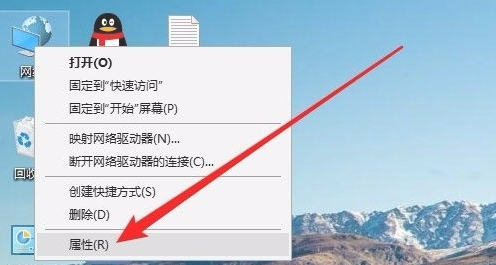
2、接下来在打开的网络和共享中心窗口中,我们点击左侧边栏的“更改高级共享设置”快捷链接。
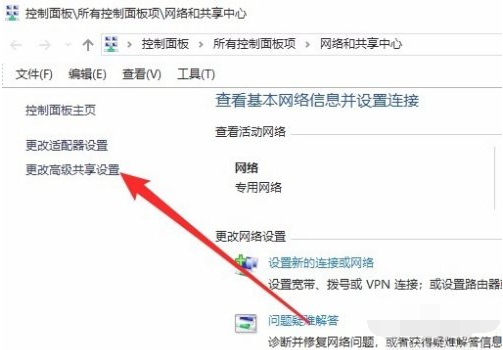
3、在右侧打开的高级共享设置窗口中,我们选择“启用网络发现”与“启用文件和打印机共享”设置项。
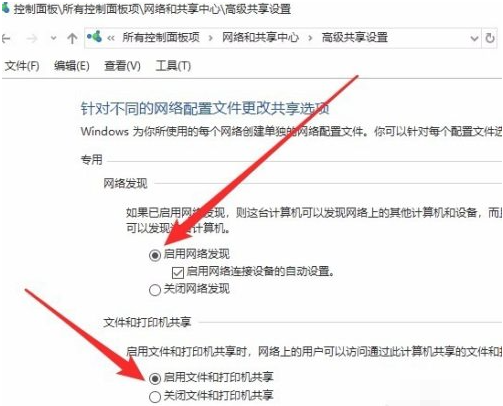
方法二:
1、接下来我们右键点击左下角的开始按钮,在弹出菜单中选择“运行”菜单项。
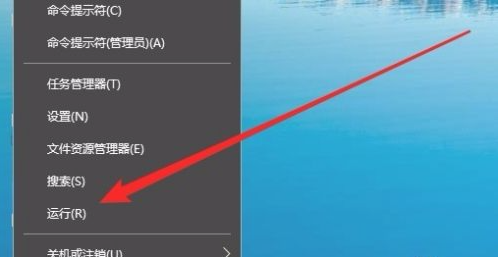
2、这时就会弹出Windows10的运行窗口,在窗口中输入命令services.msc,然后点击确定按钮;
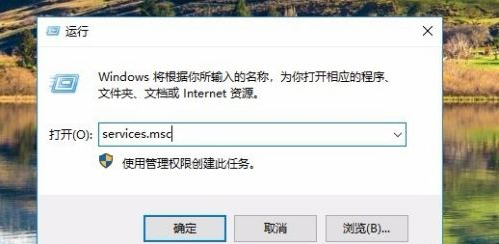
3、在打开的服务窗口中,我们找到Server服务项,看一下该服务项是否设置为“自动”启动类型。
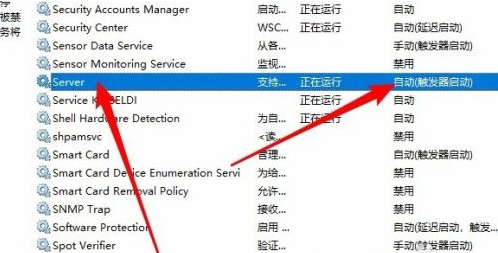
以上就是小编带来的win10看不到共享电脑怎么办的全部内容,希望可以提供帮助。
